Deseja exibir feeds RSS de outros sites em seu blog do WordPress?
O RSS facilita a extração automática de conteúdo de outros sites e sua exibição no seu. Isso pode aumentar o envolvimento do usuário, aumentar o tráfego do site e aumentar as visualizações de página.
Neste artigo, mostraremos como exibir facilmente qualquer feed RSS em seu blog do WordPress.

Por que exibir qualquer RSS Feed em seu blog do WordPress?
Todos os blogs do WordPress vêm com suporte integrado para feeds RSS. Isso permite que os usuários recebam atualizações regulares do seu site usando um leitor de feeds RSS, como o Feedly.
Você pode até mesmo usar integrações de feed RSS para enviar notificações de novas postagens aos seus usuários por meio de boletins informativos por e-mail e notificações push.
O feed RSS de seu blog é simplesmente o endereço do site com /feed/ adicionado ao final, como este:
https://www.yourwebsite.com/feed/
Para obter mais detalhes, consulte nosso guia completo sobre como fazer a distribuição de conteúdo no WordPress.
Entretanto, o que muitas pessoas não sabem é que você também pode usar o RSS para extrair conteúdo de outros sites para o seu próprio.
Isso permite fazer a curadoria de conteúdo de outros sites e exibir automaticamente o conteúdo de plataformas de mídia social como Facebook, Instagram, Twitter e YouTube. Você pode até usar o WordPress como um agregador de notícias.
Dito isso, vamos dar uma olhada em como exibir qualquer feed RSS no seu blog do WordPress. Abordaremos quatro métodos:
Exibição de qualquer RSS Feed com um widget
Você pode exibir facilmente um feed RSS em seu blog do WordPress usando o widget integrado do WordPress. Lembre-se de que esse método não está disponível para temas de blocos.
Para fazer isso, navegue até a página Appearance ” Widgets no painel do WordPress e clique no botão “Add Block” (+) na parte superior da tela.

Em seguida, localize o widget de RSS e arraste-o para a barra lateral ou outra área preparada para widgets. Depois disso, basta digitar ou colar o feed RSS que você deseja exibir.
Para este tutorial, adicionaremos o feed RSS do WPBeginner, que está localizado em https://wpbeginner.com/feed/. Também adicionaremos um título usando um bloco de título.
Veja a seguir a aparência do widget RSS em nosso site de teste do WordPress.

Observe que o widget RSS padrão vem com recursos muito básicos. Por exemplo, ele não permite que você adicione miniaturas, botões sociais ou outras personalizações. Se você quiser adicionar esses recursos extras, é melhor usar um plug-in.
Exibição de qualquer RSS Feed com um plug-in
O WP RSS Aggregator é o melhor plug-in de feed RSS para WordPress do mercado.
Ele permite exibir feeds RSS no seu blog e, ao adquirir complementos premium, você pode transformar o seu site em um agregador de conteúdo sem qualquer codificação. Para obter mais detalhes, consulte nossa análise do WP RSS Aggregator.
Primeiro, você precisa instalar e ativar o plug-in gratuito WP RSS Aggregator. Para obter mais detalhes, consulte nosso guia passo a passo sobre como instalar um plug-in do WordPress.
Após a ativação, você será solicitado a adicionar seu primeiro URL de feed RSS. Para este tutorial, adicionaremos https://wpbeginner.com/feed/. Depois de inserir o URL do feed, clique no botão “Next” (Avançar) na parte inferior da página.

Na próxima página, você verá os itens de feed mais recentes do feed RSS ao qual você vinculou.
Em seguida, você pode clicar no botão “Criar página de rascunho” para adicionar o feed a um novo rascunho de página ou usar o shortcode à direita para adicioná-lo a qualquer post, página ou área de widget.

Para este tutorial, clicaremos no botão “Create Draft Page” (Criar página de rascunho).
Ao fazer isso, a página será criada automaticamente, e o texto do botão mudará para “Preview the Page” (Visualizar a página).
Agora você pode clicar nesse botão para visualizar o feed RSS em seu site. Esta é uma captura de tela do nosso site de demonstração.

A página exibe uma lista com marcadores de links para as três últimas postagens no feed, juntamente com informações sobre a fonte e a data em que a postagem foi publicada.
O plug-in WP RSS Aggregator torna-se uma verdadeira potência quando você usa seus complementos premium. Eles permitem que você crie postagens separadas para cada item RSS e importe o texto completo de cada postagem.
Outros permitem a filtragem de itens RSS por palavras-chave, a capacidade de categorizar cada item e muito mais.
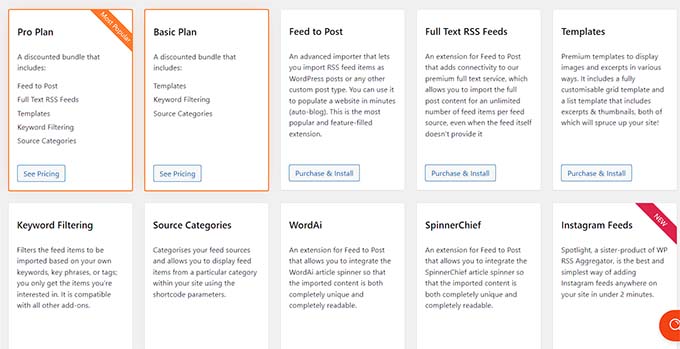
Usando esses complementos, esse plug-in pode ser usado para blog automático. No entanto, você deve ter cuidado ao fazer isso, pois a extração de conteúdo completo de sites de terceiros pode levar a violações de direitos autorais e problemas legais.
Como exibir feeds de mídia social com um plug-in
Adicionar feeds de mídia social ao seu blog WordPress pode ajudar a aumentar o número de seguidores, melhorar o envolvimento social e enriquecer o conteúdo existente.
OSmash Balloon é o melhor plugin de feed de mídia social para WordPress e tem a confiança de mais de 1,75 milhão de usuários.
Na verdade, trata-se de uma combinação de plug-ins que facilitam a criação e a exibição de feeds personalizados do Facebook, Instagram, Twitter e YouTube em seu blog do WordPress.
Adição de um feed de mídia social do Facebook no WordPress
Você pode adicionar um feed do Facebook ao seu site instalando e ativando o plug-in Smash Balloon Facebook Feed.
Há também uma versão gratuita que permite criar feeds básicos do Facebook, mas não inclui todos os recursos avançados, como incorporação de fotos, álbuns e muito mais.
O Smash Balloon permite que você combine feeds de várias páginas do Facebook e personalize a aparência do seu feed do Facebook sem codificação.

Para obter mais detalhes, consulte nosso guia sobre como criar um feed personalizado do Facebook no WordPress.
Adição de um feed de mídia social do Instagram no WordPress
OSmash Balloon Instagram Feed é o melhor plugin do Instagram para WordPress.
Ele ainda tem um plano gratuito que você pode usar para incorporar feeds do Instagram em seu site.
Esse plug-in permite que você exiba o conteúdo do Instagram por hashtag ou conta. Você também pode exibir comentários e contagens de curtidas, incluindo pop-ups de lightbox, e muito mais.

Você pode aprender a usar o plug-in em nosso guia detalhado sobre como criar um feed personalizado do Instagram no WordPress.
Adição de um feed de mídia social do Twitter no WordPress
OSmash Balloon Custom Twitter Feeds é o melhor plug-in de feed do Twitter para WordPress.
O plug-in permite que você faça coisas como exibir vários feeds do Twitter, responder, curtir e retuitar enquanto permanece em seu site e mostrar tweets completos em lightboxes.
Ele ainda tem uma versão gratuita que pode ser usada se você estiver com um orçamento limitado.

Para obter mais instruções sobre como adicionar um feed do Twitter ao WordPress usando esse plug-in, consulte nosso guia sobre como incorporar tweets no WordPress.
Adição de um feed de mídia social do YouTube no WordPress
OFeeds for YouTube da Smash Balloon é o melhor plug-in de mídia social do YouTube disponível para WordPress, e há versões gratuitas e profissionais do plug-in disponíveis.
O plug-in permite que você crie uma galeria personalizável de todos os seus canais, adicione transmissão ao vivo, use consultas de pesquisa avançadas para criar feeds personalizados e muito mais.
Você também pode escolher entre diferentes modelos de layout para alterar a aparência do seu feed de vídeo.

Para obter instruções mais detalhadas, consulte nosso guia sobre como criar uma galeria do YouTube no WordPress.
Exibição de qualquer RSS Feed usando código
Usando o código, você pode usar uma função integrada do WordPress para exibir qualquer feed RSS em seu blog.
Basta colar o código a seguir em qualquer arquivo do WordPress que você escolher. Recomendamos que você crie uma página personalizada para essa finalidade:
<h2><?php _e( 'Recent news from Some-Other Blog:', 'my-text-domain' ); ?></h2>
<?php // Get RSS Feed(s)
include_once( ABSPATH . WPINC . '/feed.php' );
// Get a SimplePie feed object from the specified feed source.
$rss = fetch_feed( 'https://www.wpbeginner.com/feed/' );
if ( ! is_wp_error( $rss ) ) : // Checks that the object is created correctly
// Figure out how many total items there are, but limit it to 5.
$maxitems = $rss->get_item_quantity( 5 );
// Build an array of all the items, starting with element 0 (first element).
$rss_items = $rss->get_items( 0, $maxitems );
endif;
?>
<ul>
<?php if ( $maxitems == 0 ) : ?>
<li><?php _e( 'No items', 'my-text-domain' ); ?></li>
<?php else : ?>
<?php // Loop through each feed item and display each item as a hyperlink. ?>
<?php foreach ( $rss_items as $item ) : ?>
<li>
<a href="<?php echo esc_url( $item->get_permalink() ); ?>"
title="<?php printf( __( 'Posted %s', 'my-text-domain' ), $item->get_date('j F Y | g:i a') ); ?>">
<?php echo esc_html( $item->get_title() ); ?>
</a>
</li>
<?php endforeach; ?>
<?php endif; ?>
</ul>
Você pode personalizar esse código alterando o título na Linha 1, o URL do feed na Linha 7, o número de itens a serem exibidos na Linha 12 e qualquer outra configuração que desejar.
Bônus: Adicionar miniaturas de posts aos feeds RSS do WordPress
Depois de adicionar o feed RSS de qualquer site, talvez você também queira mostrar as miniaturas junto com as postagens para tornar seus feeds visualmente atraentes.
Isso pode ajudar a proporcionar uma melhor experiência ao usuário e pode incentivá-lo a passar mais tempo navegando nos seus feeds RSS.
Para fazer isso, você deve instalar e ativar o plug-in Featured Images in RSS for Mailchimp & More. Para obter detalhes, consulte nosso guia para iniciantes sobre como instalar um plug-in do WordPress.
Após a ativação, visite a página Imagens em destaque no RSS na barra lateral de administração do WordPress e selecione “Miniatura” no menu suspenso “Tamanho da imagem do RSS”.
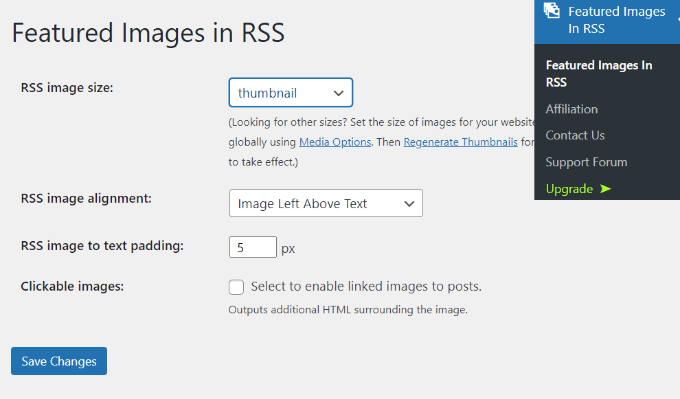
Depois disso, você também pode configurar o alinhamento e o preenchimento do texto e escolher se deseja tornar as imagens clicáveis. Feito isso, basta clicar no botão “Save Changes” (Salvar alterações) para armazenar suas configurações.
Agora, a miniatura de cada post do blog será exibida no feed RSS junto com o título. Para obter mais informações, consulte nosso tutorial sobre como adicionar miniaturas de posts aos feeds RSS do WordPress.
Esperamos que este tutorial tenha ajudado você a aprender como exibir qualquer feed RSS em seu blog do WordPress. Talvez você também queira ver nossa comparação dos melhores registradores de nomes de domínio ou nossa lista de maneiras comprovadas de ganhar dinheiro on-line blogando com o WordPress.
Se você gostou deste artigo, inscreva-se em nosso canal do YouTube para receber tutoriais em vídeo sobre o WordPress. Você também pode nos encontrar no Twitter e no Facebook.





Syed Balkhi says
Hey WPBeginner readers,
Did you know you can win exciting prizes by commenting on WPBeginner?
Every month, our top blog commenters will win HUGE rewards, including premium WordPress plugin licenses and cash prizes.
You can get more details about the contest from here.
Start sharing your thoughts below to stand a chance to win!
Jiří Vaněk says
How does SEO specifically deal with duplication, for instance, if I display a channel across multiple websites as additional information that my website visitors can follow? Will Google view this negatively and affect my SERP rankings due to content duplication on the website?
WPBeginner Support says
It heavily depends on how you are implementing the feeds. If you are linking back to a site with an RSS feed it should normally be treated as a backlink if you are only sharing a snippet and linking back to the site.
Administrador
Jiří Vaněk says
Basically, I wanted to create a page on the topic of what I read, or what the reader of my website may also find interesting. The idea was to display an excerpt from another website based on RSS. That is, the title, the first few words and the whole thing to have defacto as a backlink to the given website. That is, not to display the entire content, but only an excerpt.
Elizabeth says
I have a wordpress site, and I started a new page and inserted the above in the ‘text’ screen. So I am new to this and the ‘visual’ part of the coe is showing as below. I have max items of 10. What do I do now?
$rss_items = $rss->get_items( 0, $maxitems );
endif;
?>
get_permalink() ); ?>”
title=””>
Jessie says
Its not working for me is there something i neglected to do?
Shekhar Yadav says
Hello Sir ! Thank you so much for this code.. I’m also looking for same issue to implement feeds from external URL to my wordpress website. I have been successfully integrated all feeds from external URL to my website. But there is no thumbnail image is appearing with posts.. Can you please help me ?? I just want to show thumbnail image with feeds.
Thanks in advance…
Mimin says
how to display the latest posts by category from other sites
Kevin says
Is there a way to get links to open in a new tab or window?
Rob says
Let’s try that again… forget that my sample code would be executed
The code should look something like this:
<a href=”…” title=”…” target=”_blank”> … </a>
Isabelle says
Hi, thanks so much for this, very useful. I am trying to customise it to display the post summary as well as the title but not successful – is there an easy way to customise it for this? Thanks!
Zhad says
Good article, by the way.
Is there any way to retrieve a featured image?
Bryce says
Is there a way to take only a certain category out of the feed and show that? I have a site where the client has the blog at a different URL. On certain pages, they want posts that are relevant. Thanks for any direction!
WPBeginner Support says
You can try advance category excluder plugin.
Administrador
Musadiq says
Hi,
How to add several RSS feeds from same (but different categories) or different websites with their thumbnail of feature image?
Thanks in advance.
michael C says
Am also trying to add content, but a shortened version with html removed or integrated.
I have just added get_content() ); ?> but the whole content is retrieved with untreated html markup.
Have you got an easy way to set it up? like you’ve already written it down somewhere?
and thanks a lot for sharing this script in the first place!
Jesse Brockis says
Thanks for the code, I added a few bits and pieces to fit my project namely (I’m no php lord so if I’ve done something crummy let me know):
1. Excerpt
2. Strip HTML tags and images from excerpt
3. Add read more button
WPBeginner Support says
Jesse, try adding your code snippet in
[php] your code [/php].Administrador
Torque says
Hey, thanks for this!
I am having a small issue where I cannot get the date to show.
http://stage.mosaichomecare.com/
Jane’s GTA Café Blog Feed in the bottom left works well, but right now the date should be showing above each tile. Any thoughts?
WPBeginner Support says
Seems like it is working fine now.
Administrador
Zach says
I have tried this code and cant get it to work, does it only work on a wordpress.org site? we have set up a wordpress.com and I want to display the rss feed of a sport club on a specific page and not in a widget on all pages.
Thanks in advance
Zach
WPBeginner Support says
Yes. You can not add custom code in WordPress.com sites.
Administrador
sheddy sky says
I want to display, the content(full article and picture) from a sport club to my website that will have forum where members can interact. I tried normal RSS feed code from the club site but it does not display enough content and no pictures.
Please what can I use.
WPBeginner Support says
Most likely their RSS feed does not include full content so you can only fetch what’s in the feed. It is also likely that they are preventing image hotlinking.
Administrador
nilesh says
hi please help me I have an error on my wordpress site
SimplePie reported: cURL error 28: Operation timed out after 10000 milliseconds with 0 bytes received
WPBeginner Support says
It seems like the feed you are trying to fetch is taking too long.
Administrador
rakesh kumar says
I want to receive feeds from several sources and then i want to distribute that content into categories and subcategories. How can i do this in my wordpress blog. Do you have any idea?
CY says
Hello
Is there any plugin or hack that I can use to display multiple RSS feeds on my WordPress site?
For example, how do I display news excerpts from CNN, Reuters, NYT, etc?
Possible to display specific feeds based on keywords? For example, Pinterest?
Would be most grateful to get an answer as I have been searching high and low for the past week.
Thanks in advance.
Editorial Staff says
You can use a plugin called FeedWordPress (We used it a while ago). People are reporting that it is broken, but you can give it a try. Alternatively, use Yahoo Pipes to combine all of your feeds. Then use the pipes feed to display it on your blog.
Administrador
Himanshu says
What alterations in the code should i do in order to fetch the feed from multiple links?
Thanks
Editorial Staff says
Not sure if you can do that with this code alone. You would have to use something like Yahoo Pipes or another combine all the feeds into one. Then use it with this code. Alternatively, there are plugins like FeedWordPress that lets you do what you are talking about.
Administrador
BdF says
Yes but: discovering a feed depends on the server the feed emanates from. Since you will want to display several feeds from several different sites, if at some point ONE server is slow or down, the code will get stuck. This has been the weakness of many feeds plugins.
Kimberly Yow says
I had previously been told this could only be done in a sidebar so I am happy to see your post and the necessary code. Thanks for sharing!
Editorial Staff says
Nope, any where you really want to do it. Sidebar, footer, Separate page, author page, any thing that you like.
Administrador
T-trix says
i think a screenshot will be better than no one
carlitos says
Its good to show data from other websites, if you run a sports blog you can to a custom page or your own sidebars and title it like “Espn Headlines” or “FoxSports Last News”.
Thanks for this code wpbeginner